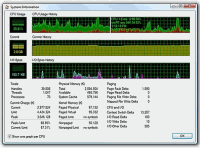El administrador de tareas de Windows es bueno para los usuarios generales, pero si desea obtener información detallada sobre los procesos, servicios o aplicaciones de Windows que se ejecutan actualmente, necesitará una mejor utilidad de administración de tareas.
Hay toneladas de aplicaciones de gestión de tareas disponibles de forma gratuita, pero Hacker de procesos parece ser el más rico en funciones y popular entre los usuarios de PC. La mejor parte de la aplicación es que es portátil y, por lo tanto, se puede usar desde una unidad extraíble en varias computadoras sin necesidad de instalación.
¿Por qué utilizar otro programa de gestión de tareas?
El hacker de procesos proporciona algunas características únicas que no están presentes en el administrador de tareas predeterminado de Windows. Algunas de las características importantes se enumeran a continuación:
- Vea una vista de árbol jerárquico de los procesos en ejecución, no presente en el administrador de tareas de Windows.
- Reinicie un proceso en particular, sin finalizarlo y ejecutándolo manualmente desde el símbolo del sistema o desde «Nueva tarea»
- Más control sobre la afinidad y prioridad de un proceso.
- Ver montones de procesos, estado DEP y otras variables de entorno.
- Use diferentes métodos para terminar los procesos en ejecución.
- Omitir diferentes formas de protección de procesos.
También hay más funciones, si es un usuario avanzado y desea tener más control sobre cómo se manejan los procesos en ejecución, cuánta memoria se asigna a cada programa y otros parámetros. Process Hacker es el camino a seguir.
Uso
Una vez que haya descargado el paquete, extráigalo y abra la carpeta X86 o X64; esto depende de la ID de su sistema operativo. Luego haga doble clic en el archivo ProcessHacker.exe para iniciar la ventana de administración de tareas de Process Hacker. Así es como se ve:
![]()
Gestión de procesos en ejecución
Todos los procesos en ejecución se enumeran en la pestaña de procesos en una vista de árbol, por lo que se enumeran todos los subprocesos de forma jerárquica. Hacer clic derecho en un proceso le brinda algunas opciones útiles:
- Cambiar la prioridad del proceso: alta, normal, baja, en tiempo real, por encima de lo normal, por debajo de lo normal e inactiva.
- Terminar el proceso activo o todo el árbol de procesos
- Traiga la ventana de la aplicación al frente, minimícela, maximícela o restáurela.
- Cambiar los controles de afinidad: determinar qué subprocesos de la CPU pueden ejecutar el proceso.
- Crear un archivo de volcado de proceso
- Ejecute el proceso para un usuario independiente, determine la prioridad de E/S o desconéctelo por completo del depurador
![]()
La mejor parte es la ventana «Propiedades» que muestra una vista gráfica del rendimiento del proceso. Puede conocer el consumo de memoria y el rendimiento de la CPU para un proceso en particular, junto con los subprocesos de entrada y salida que el proceso está manejando actualmente. Esta función no está disponible en el administrador de tareas predeterminado de Windows.
Otra ventaja de usar Process Hacker es que puede saber qué aplicaciones se cerrarán inmediatamente si finaliza un proceso del sistema. Esto se debe a que todas las aplicaciones o programas que usan ese proceso se enumerarán en la vista de árbol.
La pestaña Servicios
La pestaña de servicios muestra una lista de los servicios de Windows instalados en su computadora. La mayoría de estos servicios son controladores o actualizaciones importantes instaladas desde Microsoft Update.
Hay algunos datos útiles disponibles junto a cada servicio. Estos son algunos ejemplos comunes:
- Puede conocer la ruta de instalación exacta de un servicio en ejecución haciendo clic derecho en un servicio -> propiedades -> Ruta binaria
- Sepa si el servicio se inicia automáticamente con Windows o no, desde el «Tipo de inicio»
- Sepa para qué cuenta de usuario se activa el servicio.
- Sepa si el servicio es un controlador, un proceso compartido o un servicio de Microsoft registrado.
- Qué archivos DLL están asociados con el servicio en cuestión.
- Qué permisos se otorgan al servicio en ejecución: cambie a la pestaña «Seguridad» y verifique la sección «Permisos del sistema».
![]()
Todos estos detalles no se muestran en el administrador de tareas de Windows, si está realmente interesado en conocer los detalles internos de la ejecución de los servicios de Windows, Process Hacker no lo decepcionará.
La pestaña Red
Una de las características más impresionantes de Process Hacker es la capacidad de conocer información detallada sobre las conexiones de red entrantes y salientes. Puede conocer el protocolo de red asociado con un proceso en particular, qué dirección local o dirección remota está utilizando el proceso, cuál es el estado actual y el puerto remoto del proceso en ejecución.
Los detalles se actualizan en tiempo real y cada vez que cambia el estado de un proceso: se refleja automáticamente un resaltado, a continuación se muestra un ejemplo
![]()
Esto es muy útil cuando desea saber qué programas están transfiriendo datos a Internet a través de la conexión de red de su computadora.
También hay otras funciones útiles, que incluyen buscar un proceso por nombre, ver el historial del archivo de paginación, mostrar todos los procesos ocultos o filtrar los identificadores de archivos y las DLL compartidas. Este programa definitivamente no es para usuarios novatos, los geeks lo encontrarán extremadamente útil.
¿Cuál es tu utilidad de administración de tareas favorita para Windows? Por favor comparte tus ideas en la sección de comentarios.